La información incluida en este documento puede ayudarte a solucionar problemas que pueden surgir durante la implementación de la Vinculación de suscripciones.
El mensaje de la Vinculación de suscripciones no avanza de la pantalla de carga
Ejemplo de error:
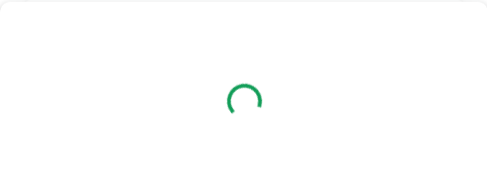
Figura 1: El mensaje de la Vinculación de suscripciones no carga.
Para resolver este problema, verifica lo siguiente:
- Asegúrate de agregar los orígenes de las páginas, incluidos los subdominios de prueba, como URLs adicionales en la configuración de la publicación del Centro para editores.
- Asegúrate de que el estado de la URL sea "Verificada" en lugar de "Verificar".
- Para las implementaciones de Acceso extendido o Reader Revenue Manager Enterprise, asegúrate de agregar los orígenes de las páginas, incluidos los subdominios de prueba, a los orígenes autorizados de JavaScript del cliente de OAuth 2.0 que configuraste para la implementación. Este proceso debe realizarse en la consola de Google Cloud.
No se pudo vincular la cuenta
Ejemplo de error:
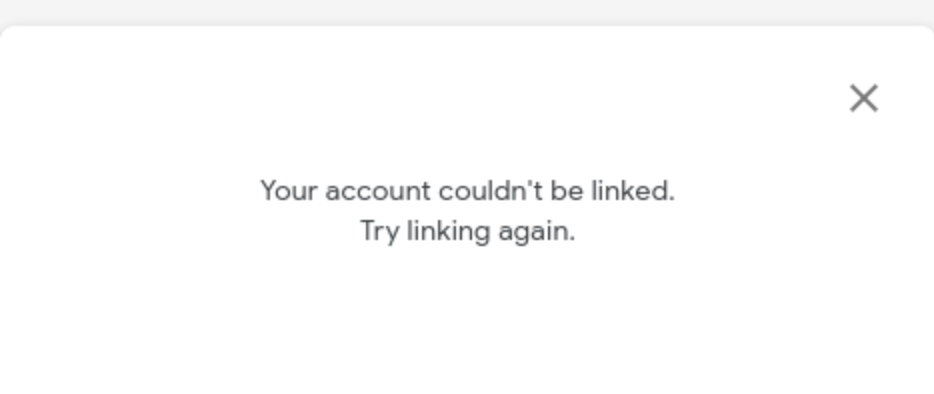
Figura 2: Problema que no permite vincular una cuenta.
Para resolver este problema, verifica lo siguiente:
- Asegúrate de aceptar las Condiciones del Servicio para la Vinculación de suscripciones en el Centro para editores. Para ello, ve a la configuración de la Vinculación de suscripciones y haz clic en Firmar las Condiciones del Servicio para vincular suscripciones.
- Si la Cuenta de Google ya está vinculada, recibirás un mensaje de error cuando vuelvas a intentar vincular la suscripción. Debes desvincular la suscripción a través de la página de suscripciones en la Cuenta de Google antes de repetir la prueba de integración del cliente.
Error de permisos cuando se llama a la API de Subscription Linking
Ejemplo de error:
| Código | 403
|
| Mensaje | 'readerrevenuesubscriptionlinking.readerEntitlements.update' se denegó en el recurso |
Para resolver este problema, verifica lo siguiente:
- Asegúrate de usar el mismo proyecto que se especificó en la configuración de la Vinculación de suscripciones. Cuando configures la Vinculación de suscripciones en el Centro para editores, usa el Número de proyecto. Puedes encontrar el Número de proyecto en el panel de tu proyecto.
- Asegúrate de que la API de Subscription Linking esté habilitada en tu proyecto.
- En Identity and Access Management (IAM) del proyecto, asegúrate de que a la cuenta de servicio se le haya otorgado el rol de Administrador de vinculaciones de suscripciones. Ten en cuenta que la propagación del cambio de rol a través del sistema podría demorar. Si recibes un error 403 cuando realizas llamadas a las APIs, incluso después de que hayas confirmado que la cuenta de servicio tiene el rol de IAM correcto, espera unos minutos y vuelve a hacer la solicitud.
Si no sabes qué cuentas de servicio usar o si tienen el rol de IAM necesario, usa el Analizador de políticas del proyecto para configurar la Vinculación de suscripciones. Crea y ejecuta una consulta personalizada con los siguientes parámetros:
Parámetro 1 Rol Rol Administrador de vinculaciones de suscripciones Asegúrate de usar la clave correcta de la cuenta de servicio cuando llames a la API de Subscription Linking. Inspecciona las siguientes propiedades en la clave de tu cuenta de servicio (archivo JSON):
- type: Debe ser service_account.
- project_id: Debe ser el ID del proyecto del Número de proyecto que se especifica en la configuración de la Vinculación de suscripciones.
- client_email: Debe ser la misma cuenta de servicio en el IAM del proyecto al que se le asignó el rol de administrador de vinculaciones de suscripciones.
Si obtuviste el token de acceso a través del extremo de token de Google OAuth 2.0 (https://oauth2.googleapis.com/token), asegúrate de que el token sea válido y de que no haya caducado cuando llames a las APIs de Subscription Linking. Si el token vence, deberás obtener uno nuevo.
Si usas la API de REST, asegúrate de usar el ID de publicación que proporcionaste en la configuración de la Vinculación de suscripciones. Por ejemplo, si tu ID de publicación es
example.com, la URL de solicitud debe contenerlo.- ✅ Usa solamente el ID de publicación configurado:
publications/example.com/readers/10078823/entitlements - ❌ No uses un ID de publicación que no sea el que se especificó en la configuración de la Vinculación de suscripciones:
publications/example-staging.com/readers/10078823/entitlements - ❌ No incluyas el producto de la publicación en la solicitud:
publications/example.com:premium/readers/10078823/entitlements
- ✅ Usa solamente el ID de publicación configurado:
Error de argumento no válido cuando se actualiza el derecho
Ejemplo de error:
| Mensaje | Error: La solicitud contiene un argumento no válido |
Para resolver este problema, verifica lo siguiente:
- Asegúrate de proporcionar el objeto
entitlementsen el formato correcto. Consulta este ejemplo. - Asegúrate de que
product_idesté en el formatopublication_id:product.- ✅ Ejemplo válido:
"product_id":"example.com:basic" - ❌ Ejemplo no válido:
"product_id":"example.com"
- ✅ Ejemplo válido:
No se ven los artículos destacados en los resultados de la búsqueda
Para resolver este problema, verifica lo siguiente:
- Asegúrate de agregar los datos estructurados a todos tus artículos. Usa la Prueba de resultados enriquecidos para validar tus datos estructurados.
- Asegúrate de ingresar un
productIDválido en los datos estructurados que corresponden con un conjunto de IDs de producto que usas para actualizar los derechos de los lectores. - Usa un informe de resultados enriquecidos del "contenido suscripto" en Search Console para ver cualquier problema relacionado con tus datos estructurados.
No se puede cambiar el idioma del mensaje de llamado a la acción de la Vinculación de suscripciones
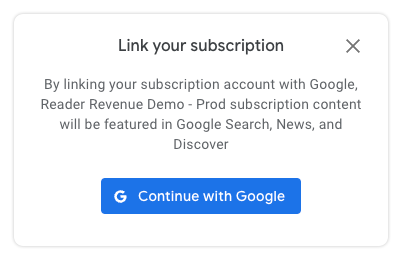
El idioma del llamado a la acción de la Vinculación de suscripciones se determina según los parámetros de configuración del usuario. No se puede anular de forma global.
El idioma se determina de la siguiente manera:
Si el usuario accedió a su Cuenta de Google, se usa el idioma principal que haya establecido en la configuración de la Cuenta de Google (https://myaccount.google.com/language).
Si el usuario no accedió, se usa el idioma principal de su navegador o sistema operativo.
Los llamados a la acción de la Vinculación de suscripciones no admiten todos los idiomas. Si no se admite el idioma principal del usuario, el llamado a la acción podría mostrarse de forma predeterminada en inglés.
##
